编辑:秩名2020-08-05 10:54:10
在我们使用IE浏览器时,在输入密码后有时候会出现网页记不住密码这样我们以后还每次都需要来输入密码,那么怎么设置让它记住密码呢,下面跟着小编一起来看看吧。
1.打开IE浏览器,请注意在IE浏览器右上角的界面上,可以看到有一个“设置”的小图案。
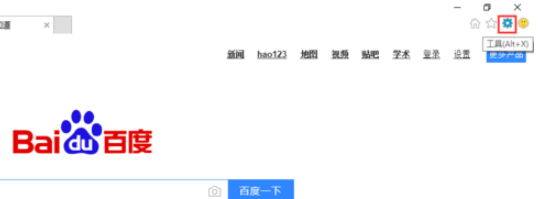
2.点击该小图案,于是会出现下拉菜单,在下拉菜单中我们可以看到有一项是“Internet选项”。
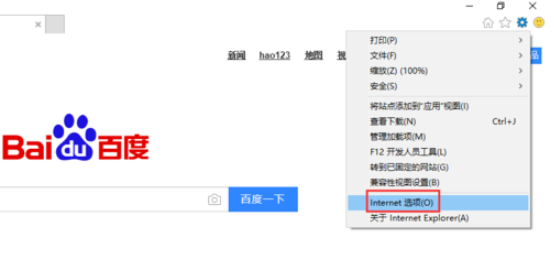
3.点击“Internet选项”,进入其编辑界面。然后在该界面的上方,请选择“内容”选项。
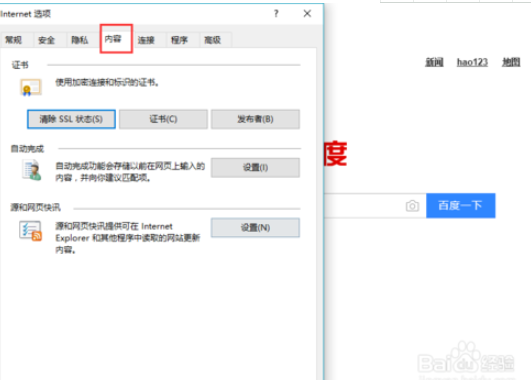
4.再点击自动完成处的“设置”按钮,这样就可以进入自动完成的设置界面。
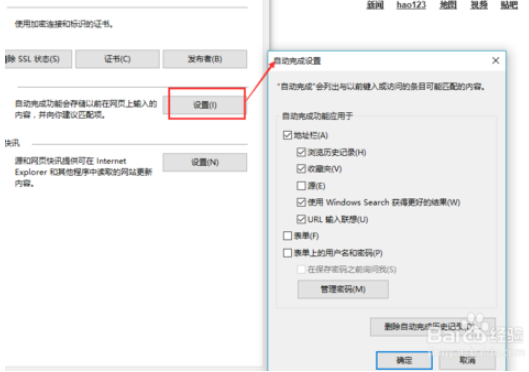
5.在自动完成的设置界面中,可以看到下方有“表单”和“表单上的用户名和密码”两项。请勾选这两项。
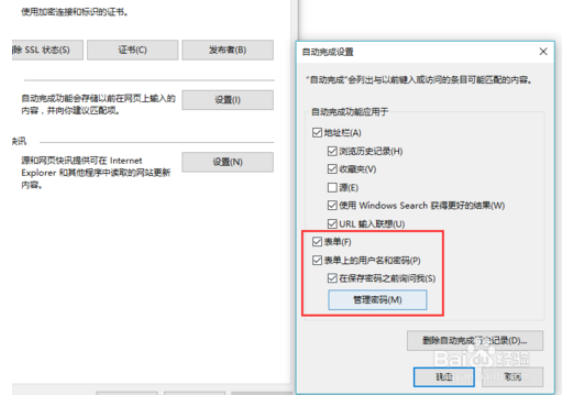
6.设置完成后,以后记录了密码,如果想查看已经记录的密码,则点击“管理密码”,进行查看即可。
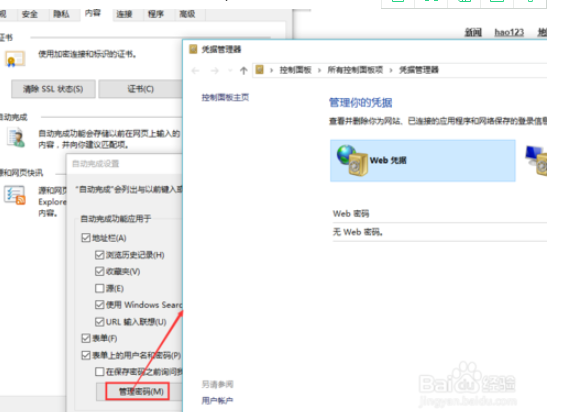
以上就是iefans小编今天为大家带来的设置让网页自动记住密码方法分享的全部内容了,更多浏览器使用教程,尽在IE浏览器中文网站!